在谷歌浏览器中,我们可以轻松地添加新用户,每个用户都会有自己的书签、扩展程序和浏览历史,那么谷歌浏览器怎么添加新用户?下面就一起来看看详细的介绍吧。
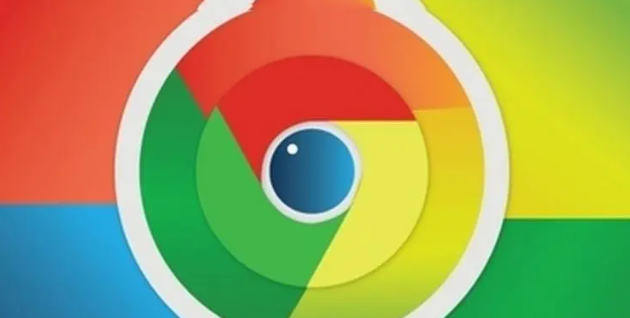
添加新用户操作教程
1,下载好谷歌浏览器后,双击图标打开浏览器。右下角会显示一个头像图标,点击它打开设置选项
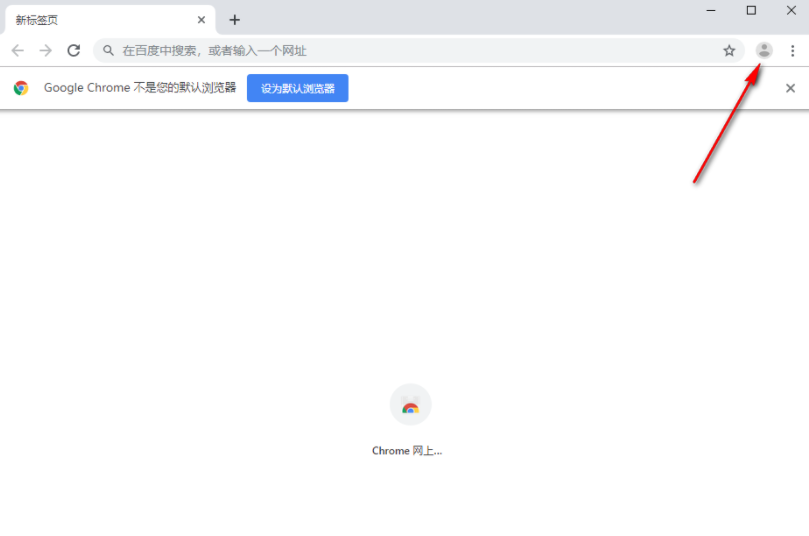
2,就会弹出一个窗口,在该窗口中将【管理用户】选项用鼠标点击进入到页面中
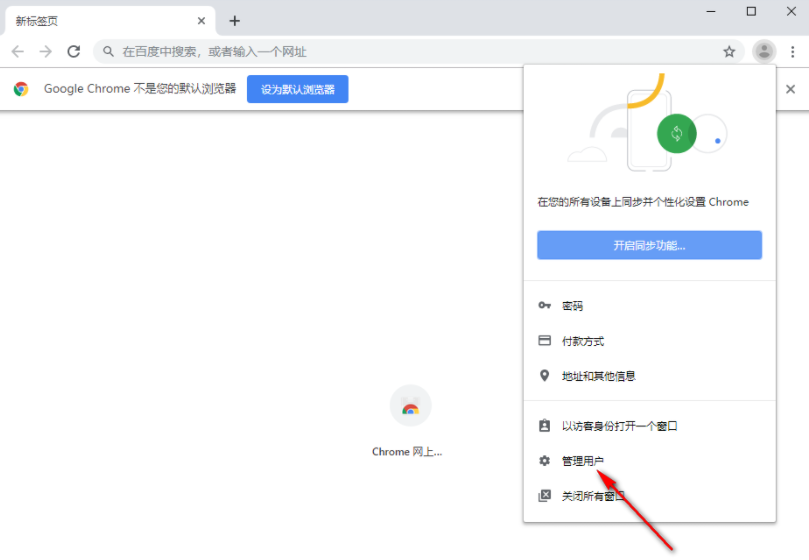
3,进入到页面之后,在该页面的右下角有一个【添加用户】的按钮,我们需要将该按钮用鼠标点击进入
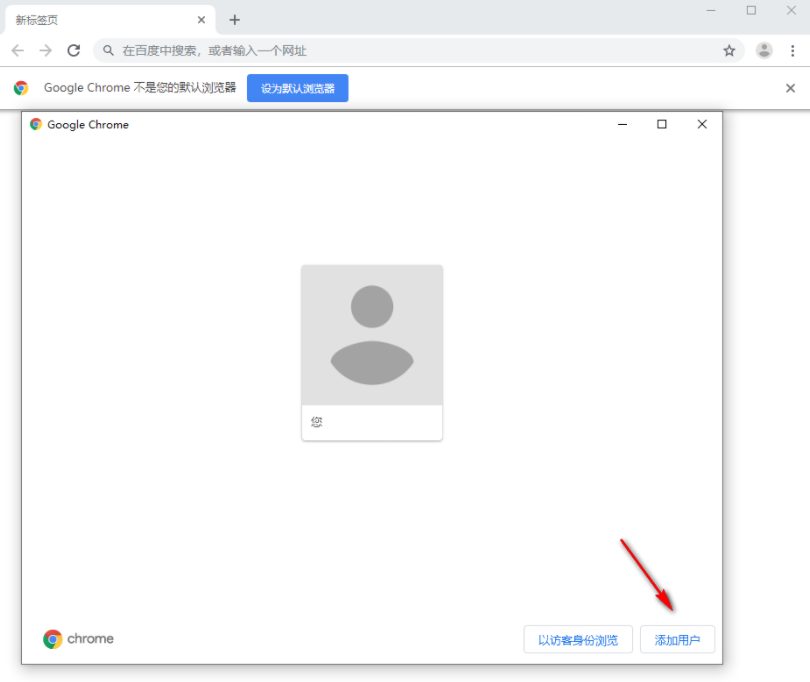
4,这时会弹出一个添加用户的窗口,在该窗口中你可以看到有很多的头像,你可以选择自己喜欢的一个头像,然后设置一下昵称,之后点击右下角的【添加】按钮就可以了
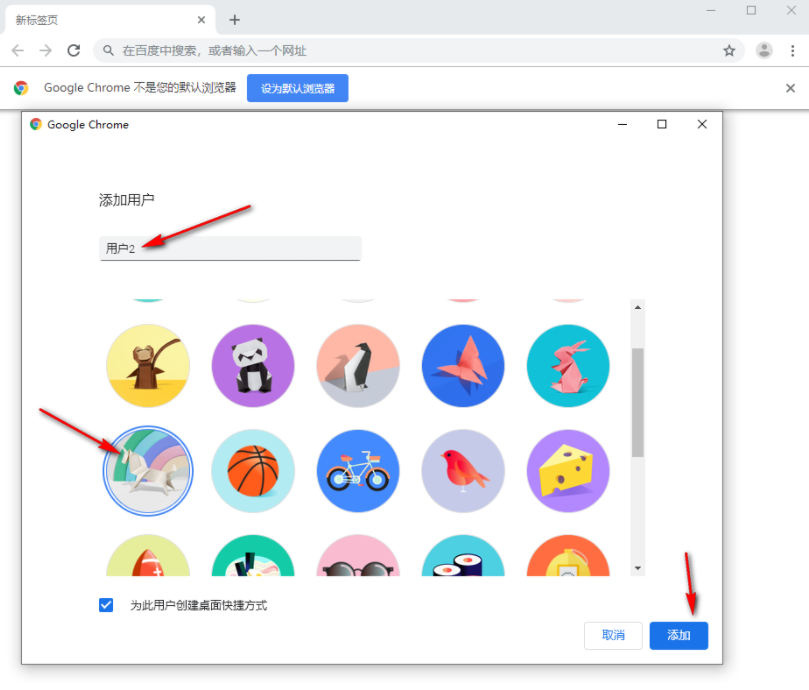
5,添加成功后,就会自动弹出一个欢迎使用谷歌浏览器的页面,你可以点击【开始使用】按钮进行操作
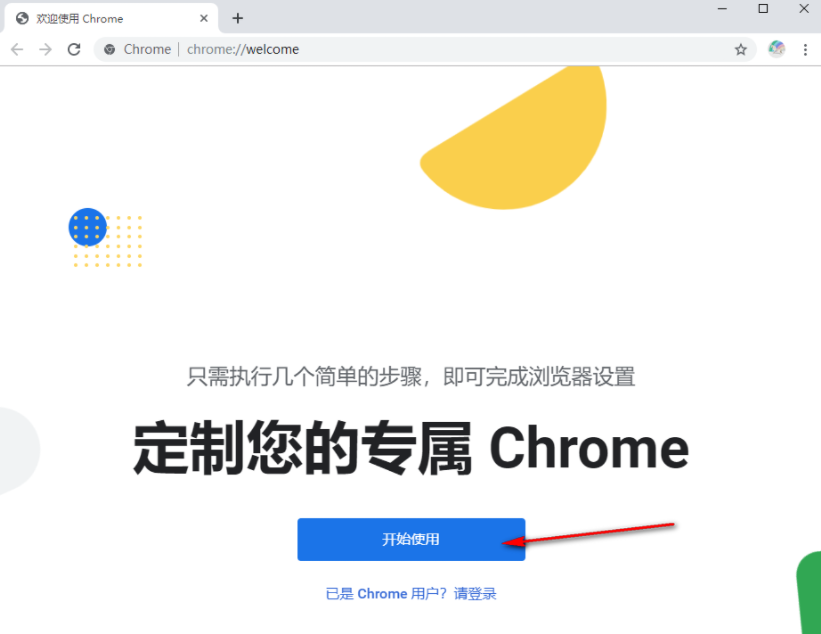
文明上网,理性发言,共同做网络文明传播者